Annuncio pubblicitario
 Per quelli di voi che usano Windows XP e si stancano del pulsante verde di avvio, ascoltate! Ecco un semplice articolo che mostra come modificare gratuitamente il colore del pulsante di avvio di Windows XP.
Per quelli di voi che usano Windows XP e si stancano del pulsante verde di avvio, ascoltate! Ecco un semplice articolo che mostra come modificare gratuitamente il colore del pulsante di avvio di Windows XP.
Il pulsante di avvio di XP è composto da tre livelli: un file bitmap, un testo iniziale e un testo al passaggio del mouse.
Grazie a questa circostanza puoi semplicemente cambiare il colore del livello dell'immagine bitmap sottostante.
Disclaimer: MakeUseOf non è responsabile per eventuali danni causati da modifiche ai file di sistema di Windows. Seguire le istruzioni a proprio rischio.
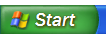 Questo trucco descrive come cambiare il colore del pulsante di avvio di Windows XP dai design secondari "Predefinito (blu)" e "Verde oliva" di "Stile Windows XP" in un colore di tuo gradimento. La stessa procedura può essere utilizzata anche per modificare altri elementi e disegni.
Questo trucco descrive come cambiare il colore del pulsante di avvio di Windows XP dai design secondari "Predefinito (blu)" e "Verde oliva" di "Stile Windows XP" in un colore di tuo gradimento. La stessa procedura può essere utilizzata anche per modificare altri elementi e disegni.
Prima di tutto, dovrai scaricare ed eseguire uno strumento chiamato Hacker di risorse. Ti mostrerà il contenuto del file che stiamo per modificare.
Prima di iniziare, ti consiglio di fare un backup di tutti i file che intendi modificare. Per eseguire un backup, apri la cartella principale del sistema Windows, in genere disponibile in C: \ Windows. In alternativa puoi andare su> Start> Esegui, digitare% systemroot% nel campo e fare clic su OK. All'interno della cartella, vai su> Risorse> Temi> Luna. Puoi anche andarci direttamente legando% systemroot% / Risorse / Temi / Luna nella finestra di dialogo Esegui. Crea una copia di backup del file "luna.msstyles".
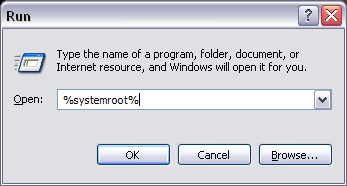
Ora esegui Resource Hacker e apri "luna.msstyles" ed espandi le seguenti cartelle:> Bitmap> BLUE_STARTBUTTON_BMP. Qui, vedi l'immagine di sfondo temuta di colore verde che sta per essere cambiata.
Salvare l'immagine bitmap sul desktop tramite> Azione> "Salva [Bitmap: BLUE_STARTUPBUTTON_BMP: 1033] ..." e lasciare aperto Hacker risorse.

Apri l'immagine bitmap salvata in un programma come Photoshop o Paint e lavora sui colori fino a quando non sei soddisfatto. Non modificare le dimensioni originali dell'immagine e salvarla come bitmap (file .bmp). Per questa dimostrazione, ho semplicemente invertito i colori.
Una volta che hai una nuova immagine, torna a Resource Hacker, fai clic su> Azione,> "Sostituisci Bitmap ..." e si aprirà una finestra. In alto a sinistra fai clic su> "Apri file con nuova bitmap ...", seleziona il file .bmp che hai modificato e fai clic su> Sostituisci in basso a destra.

Non dimenticare di salvare le modifiche in Resource Hacker, quindi chiudere il programma.
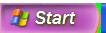
Per visualizzare le modifiche, è necessario riavviare o passare avanti e indietro tra due stili di Windows. Fai clic con il pulsante destro del mouse sul desktop, seleziona> Proprietà, vai a> Aspetto e cambia i disegni secondari. A sinistra, vedi il mio risultato certamente brutto.
Come accennato in precedenza, questo trucco descrive la modifica del colore del pulsante di avvio per i disegni "Predefinito (blu)" e "Verde oliva". Per cambiare il pulsante per il design Silver, modifica e sostituisci l'immagine bitmap per METALLIC nella cartella Bitmap del file luna.msstyles.
Se desideri modificare altri elementi del pulsante di avvio di XP, ad esempio il testo, consulta l'articolo di Will WinHack - Come modificare il pulsante Start di Windows (Win XP) WinHack - Come modificare il pulsante Start di Windows (Win XP) Leggi di più .
Qual è il tuo hack preferito di Windows?
Crediti immagine: pendenza
Tina ha scritto sulla tecnologia di consumo per oltre un decennio. Ha conseguito un dottorato in scienze naturali, un diploma tedesco e un master in Svezia. Il suo background analitico l'ha aiutata a eccellere come giornalista tecnologico presso MakeUseOf, dove ora gestisce la ricerca e le operazioni di parole chiave.